
Tablet met microSD-kaart
Door dagelijks tablets en andere digitale apparaten te gebruiken, downloaden mensen veel informatie en geven ze deze door via hun gadgets. Al het materiaal wordt opgeslagen in het interne geheugen, wat lang niet altijd genoeg is. Daarom begonnen ze MicroSD-schijven (micro SD) te gebruiken. Daarnaast kunnen andere apparaten op de tablet worden aangesloten om de beschikbare schijfruimte uit te breiden. Zie de details in dit artikel voor informatie over het aansluiten van een USB-flashstation op een tablet.
Manieren om flashstations op de tablet aan te sluiten
Er moet meteen worden opgemerkt dat u zich niet haast om externe harde schijven op de tablet aan te sluiten. Ja, hoogstwaarschijnlijk zal het werken en kan er informatie uit worden gelezen. Maar een gebrek aan stroom kan de schijf beschadigen, dus het is in dergelijke gevallen beter om USB-schijven met uw eigen voeding te gebruiken.
Veel apparaten hebben al ingebouwde connectoren voor MicroSD- en USB-flashstations. Vervolgens kunt u de juiste connector gebruiken en zonder problemen gegevens van de schijf bekijken.

Micro USB naar USB-adapter
Als het apparaat geen USB-aansluiting heeft, dan kun je een OTG-kabel gebruiken om zo'n USB-stick aan te sluiten. Het heeft een MicroUSB-poort of een andere gemeenschappelijke connector aan het ene uiteinde en een USB-poort aan het andere. In plaats van een OTG-kabel, kunt u proberen een USB-hub te gebruiken. Hiervoor moet het apparaat de USB-hostmodus ondersteunen. Nu de meeste apparaten deze functie ondersteunen, kunnen problemen alleen optreden in oudere versies van Android. Om te controleren of deze functie het apparaat ondersteunt, kunt u de kenmerken bestuderen of in de praktijk testen. Het is raadzaam dat de aan te sluiten USB-stick een FAT32-bestandssysteem heeft, maar ook werken met NTFS is mogelijk. De verbinding is eenvoudig: de tablet en de USB-stick zijn verbonden met een OTG-kabel. Daarna verschijnt er een bericht in het systeemvak dat er een nieuwe schijf is aangesloten. Vanuit dit bericht hebt u toegang tot de inhoud van het medium door deze te openen in Bestandsbeheer.

Logo van ES Explorer
Het is het beste om bestandsbeheerders van derden te gebruiken voor het bekijken van bestanden van USB-flashstations, bijvoorbeeld ES Explorer, waarmee u NTFS van onder Android kunt lezen.
Wat zijn de redenen dat de tablet de schijf niet ziet
Als er bij het aansluiten van een USB-flashstation met een kabel een bericht verschijnt dat het onmogelijk is om een USB-station aan te sluiten, dan kan de tablet hoogstwaarschijnlijk geen gegevens lezen van het bestandssysteem waarin de gegevens op dit USB-flashstation zich bevinden.

SD-kaartformaten
Als er helemaal geen berichten verschijnen en het apparaat het USB-station niet ziet, ondersteunt het apparaat misschien de USB-hostfunctie niet.
Het kan zijn dat het geheugen van de flashdrive de ondersteunde capaciteit overschrijdt, dus als de drive groot is en het apparaat deze niet ziet, kunt u proberen een kleinere flashdrive erin te plaatsen.
Mogelijk is er ook een probleem in de flashdrive zelf, om dit te controleren, moet u deze op een ander apparaat aansluiten en de werking controleren. Het is ook de moeite waard om te controleren op schade aan de OTG-kabel zelf en de MicroUSB-connector.
Sommige gadgets hebben al een ingebouwde USB-poort, vaak bevatten ze transformatietabletten met een toetsenbord. In dit geval zijn de redenen waarom de tablet de flashdrive mogelijk niet ziet verschillende:
- de USB-poort van het apparaat zelf is beschadigd;
- als het apparaat Windows gebruikt, zijn de stuurprogramma's mogelijk niet correct geïnstalleerd;
- De flashdrive is onbruikbaar geworden door mechanische schade.

Opslagpoorten
Het gebeurt dat het apparaat de Micro SD-kaart niet ziet. De eenvoudigste manier om het probleem op te lossen, is door het apparaat opnieuw op te starten.
Soms, als gevolg van een verschuiving van contacten of een verkeerde verbinding, maakt de Micro SD-kaart geen goede verbinding met het apparaat en kunnen de gegevens niet worden gelezen.Om dit probleem op te lossen, hoeft u alleen maar de kaart te verwijderen en opnieuw te plaatsen.
Als deze methoden het probleem niet oplossen, de tablet ziet de geheugenkaart nog steeds nietMisschien heeft de SD-kaart een ander bestandssysteem. In dit geval moet u de kaartlezer gebruiken om de kaart op een laptop of computer aan te sluiten en een speciaal programma (bijvoorbeeld SD Formatter) gebruiken om de USB-flashdrive naar het FAT32-bestandssysteem te formatteren. Dezelfde actie kan worden uitgevoerd met standaardtools van het Windows-besturingssysteem:
- u moet het vereiste medium in de verkenner vinden en er met de rechtermuisknop op klikken;
- selecteer het item "Formatteren" in het menu dat wordt geopend;
- selecteer in het formulier dat verschijnt het FAT32-bestandssysteem;
- laat de rest van de items zoals ze zijn, maar schakel het item "Snel" uit;
- Klik op de knop "Start".
Afhankelijk van de grootte van de geheugenkaart duurt het formatteren 3-10 minuten. Nadat het formatteren is voltooid, wordt de schijf uit de computer verwijderd en ter verificatie in het apparaat geplaatst.
Soms kiezen gadgetbezitters de verkeerde media voor hun apparaten, en dan kunnen ze niet begrijpen wat ze moeten doen om ervoor te zorgen dat het correct wordt weergegeven en werkt. Geheugenkaarten hebben mogelijk een hogere spanning nodig dan voor de poort in het apparaat. Dat wil zeggen, ze hebben misschien gewoon niet genoeg voedsel.
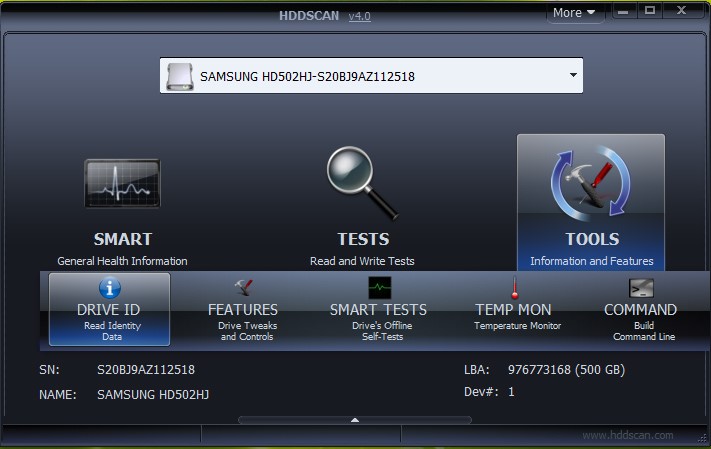
Drive Scan Utility-interface
Het is ook mogelijk dat MicroSD mechanische schade heeft, in dat geval kan er niets aan worden gedaan. Hetzelfde zal het antwoord zijn op de vraag waarom de tablet mogelijk geen gewone simkaart ziet.
HDDScan kan helpen bij het repareren van slechte sectoren op USB- en MicroSD-media, indien aanwezig. Het is noodzakelijk om lees- en schrijftests uit te voeren (leestest en scantest). Ze zullen helpen bepalen of er slechte sectoren op de geheugenkaart zijn, waardoor het onmogelijk is om er normaal mee te werken en de tablet het niet ziet. Als er zulke zijn, dan kunt u met behulp van het DM Disk Editor-programma slechte sectoren vervangen door nullen. Dus niet-werkende sectoren zullen verschuiven en de aandrijving zal correct worden weergegeven.
 Waarom de tablet is uitgeschakeld en niet wordt ingeschakeld
Waarom de tablet is uitgeschakeld en niet wordt ingeschakeld  Hoe een houder voor een tablet in een auto te kiezen
Hoe een houder voor een tablet in een auto te kiezen  Overzicht van beschermde tabletten en beschermfolies voor hen
Overzicht van beschermde tabletten en beschermfolies voor hen  Overzicht van beschermde tabletten en beschermfolies voor hen
Overzicht van beschermde tabletten en beschermfolies voor hen  Waarom de tablet niet start
Waarom de tablet niet start 

